設定共用印表機的用戶端
本節說明使用在相同網路上共用的列印伺服器從用戶端電腦(此後稱為「用戶端」)進行列印的程序。
必要條件
設定列印伺服器驅動程式的共用設定
啟動電腦時,以Administrators成員身分登入。
 註釋
註釋如果在工作群組環境中進行用戶端設定,登入用戶端的使用者名稱及密碼必須符合伺服器內註冊的使用者名稱及密碼。
程序
1.
在 Windows 檔案總管中顯示 [網路]。
2.
在您設定用於共用印表機的電腦(列印伺服器)上按兩下。
3.
在要安裝的裝置圖示上按兩下。
4.
確認列印設定畫面如何顯示在用戶端上。
您可透過下列程序顯示列印設定畫面。
(1) 在 Windows 中顯示 [裝置和印表機]。
(2) 在您欲設定之裝置的圖示上按一下滑鼠右鍵 → 選取 [列印喜好設定]。
如果顯示以下畫面,請執行下列程序。
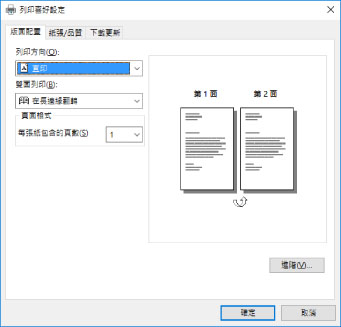
如果顯示以下畫面,代表操作完成。
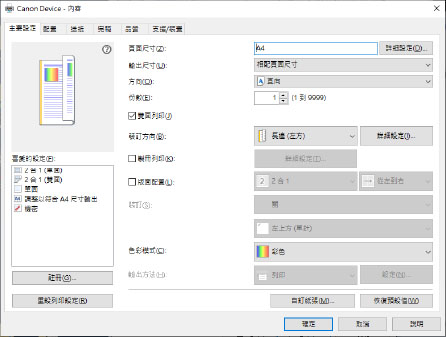
5.
啟動安裝程式 → 依照畫面上的指示繼續操作。
使用與列印伺服器相同版本的驅動程式進行安裝。
6.
在 [選取程序] 畫面中,選取 [更新現有印表機驅動程式] → 按一下 [下一步]。
7.
查看 [安裝的印表機清單] → 按一下 [啟動]。
8.
按一下 [離開]。
9.
完成安裝後,請重新啟動電腦。